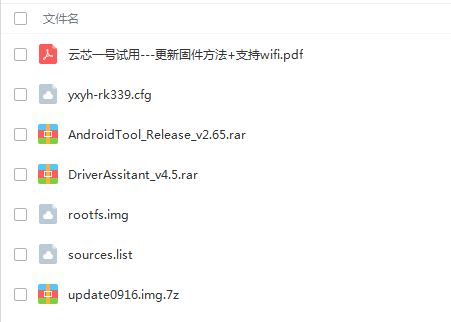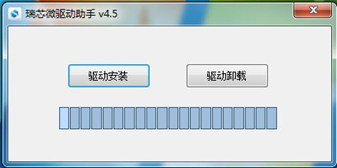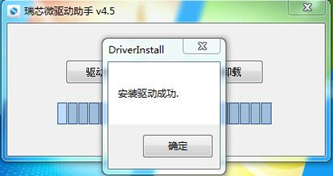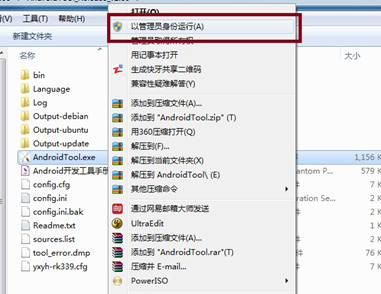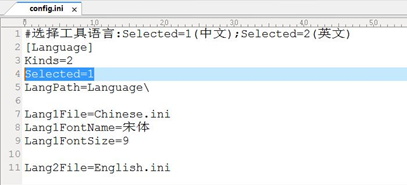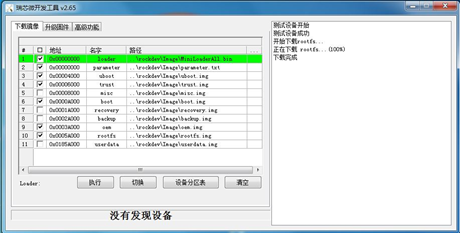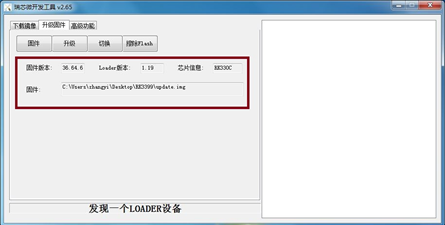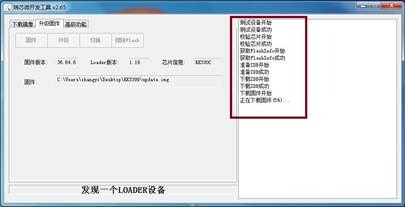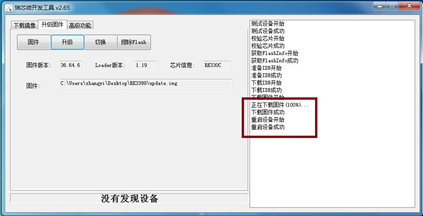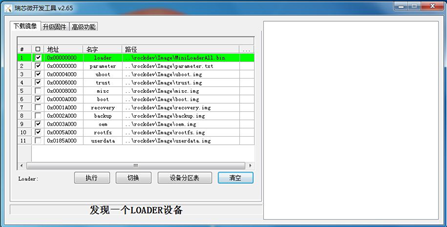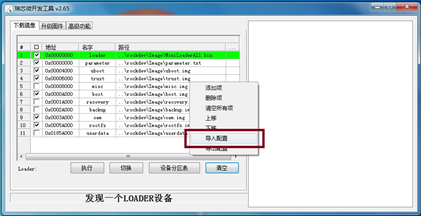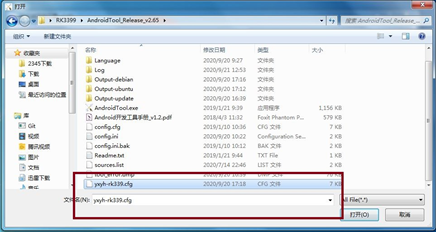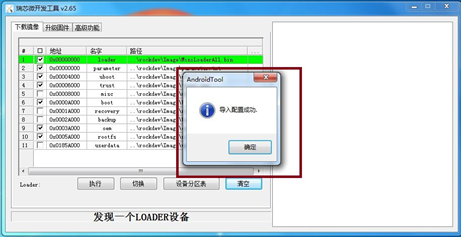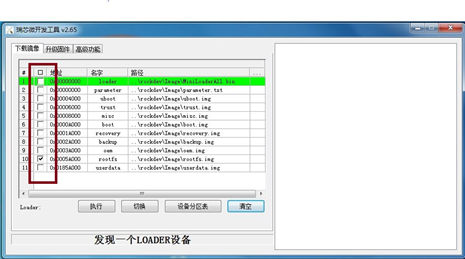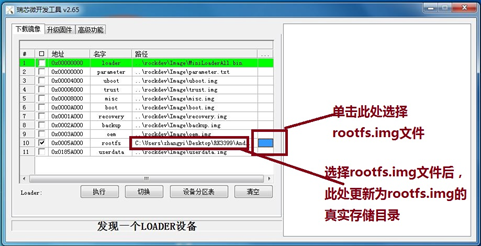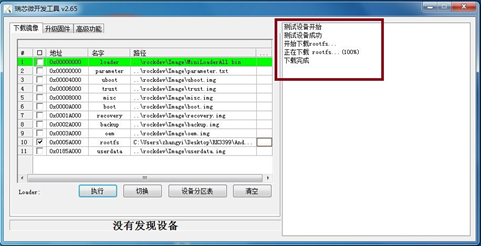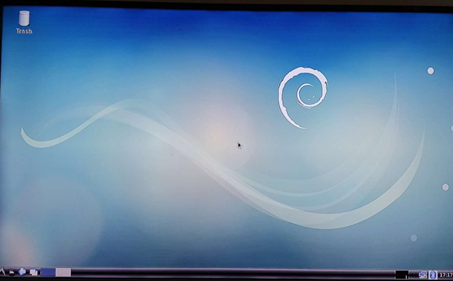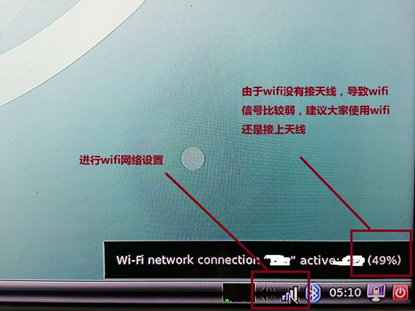1、前言
云芯一号是极术社区发布的一款ARM微型服务器板卡,有幸成为“云芯一号”ARM微服务器的第一批试用工程师。在收到“云芯一号”ARM微服务器板卡后,进行试用和测评实验,在试用过程中发现无法启用无线wifi网络设备,导致无法连接互联网,进而影响软件下载和更新,经过反复实验,发现更新“云芯一号”预装的根文件系统后,成功启动wifi网络设备,实现正常无线上网。
本文详细介绍了更新“云芯一号”统一固件和多分区镜像文件的方法,并通过示例演示如何更新支持wifi功能的debian系统(用户名:linaro,密码:linaro)。
本文涉及到的所有工具和固件文件请以下链接 取。
链接:https://pan.baidu.com/s/1fadHda-UKftlsek3zZRHcA
提取码:yq6y
文件列表如图 1所示。
图 1
2、准备工作
2.1硬件环境
(1) “云芯一号”ARM微服务器;
(2) USB Type-C数据线;
(3) Win7 PC电脑。
2.2软件环境
(1) 瑞芯微驱动助手软件(DriverAssitant_v4.5.rar);
(2) “云芯一号”固件烧写软件(AndroidTool_Release_v2.65.rar);
(3) 统一固件文件(update.img);
(4) 清华Debian repo源(source.list);
(5) Debian 根文件系统单一镜像文件(rootfs.img)。
2.3、固件文件
固件文件一般有两种:
(1) 单个统一固件
统一固件是由分区表、bootloader、uboot、kernel、rootfs等所有文件打包合并成的单个文件,通常命名为update.img。
(2) 多个分区镜像
多分区镜像是各个功能独立的镜像文件,如分区表、bootloader、kernel、uboot、等,在开发阶段生成。独立分区镜像可以只更新指定的分区,而保持其它分区数据不被破坏,在开发过程中会很方便调试。
通过统一固件解包/打包工具,可以把统一固件解包为多个分区镜像,也可以将多个分区镜像合并为一个统一固件。
2.4、安装驱动助手软件(DriverAssitant_v4.5.rar)
将瑞芯微驱动助手软件解压,运行里面的DriverInstall.exe文件开始安装,安装界面如图 2所示。
图 2
安装成功后,弹出“安装成功”对话框,则完成安装如图 3所示。
图 3
2.5、安装固件烧写软件(AndroidTool_Release_v2.65.rar)
AndroidTool软件为绿色免安装软件,解压后直接运行AndroidTool.exe文件即可(Win7下使用管理员权限运行AndroidTool.exe),如图 4所示。
图 4
修改AndroidTool_Release_v2.65目录下的config.ini文件,让其支持中文,修改如图 5所示。
图 5
AndroidTool软件运行界面如图 6所示。
图 6
3、连接设备
设备进入升级模式的过程如下:
USB Type-C数据线USB端口连接PC电脑,Type-C端口连接“云芯一号”板卡;
“云芯一号”板卡接通电源;
按下“云芯一号”板卡的RECOVERY按键(注意:一直保持);
在按下“云芯一号”板卡的RECOVERY按键的同时,按一下 RESET按键;
即可进入烧写模式(Loader模式)。
“云芯一号”板卡RECOVERY按键和RESET按键位置如图 7所示。
图 7
“云芯一号”板卡进入升级Loader模式后,AndroidTool软件界面显示如图 8所示。
图 8
4、烧写固件
4.1、烧写统一固件 update.img
解压date0916.img.7z后得到统一固件文件update.img。
切换到“升级固件”选项页,点击“固件”按钮,打开要升级的固件文件。升级工具会显示详细的固件信息,如图 9所示。
图 9
点击“升级”按钮开始升级,升级过程如图 10所示。
图 10
升级完成后如图 11所示。
图 11
注意:升级成功后,板卡会自动进行重启,并进入正常模式,所以上图显示“没有发现设备”。
4.2、烧写根文件系统分区映像
“云芯一号”板卡接通电源,进入烧写Loader模式,切换到“下载镜像”选项页,如图 12所示。
图 12
在“下载镜像”选项页的表格处,点击鼠标右键,选择“导入配置”,弹出文件选择对话框,选择“云芯一号”板卡的配置文件yxyh-rk3399.cfg,如下图所示(注意:我将yxyh-rk3399.cfg文件放在AndroidTool_Release_v2.65目录,您根据您自己的目录选择yxyh-rk3399.cfg即可)。
图 13
图 14
导入yxyh-rk3399.cfg配置文件成功后如图 15所示。
图 15
由于只更新根文件系统,因此只勾选“rootfs”列的复选框,如图 16所示。
图 16
单击“rootfs”行中最后一列处,弹出选择镜像文件rootfs.img的对话框,根据rootfs.img实际存储目录选择即可,如图 17所示。
图 17
单击“执行”按钮开始烧写根文件系统,烧写完成后如图 18所示。
图 18
5、系统验证
“云芯一号”板卡通过HDMI连接电视或显示器,通过USB接口连接键盘和鼠标,接通电源即可体验“云芯一号”+Debian的无线wifi上网。
5.1、系统启动
系统开机过程和启动后如图 19所示。
图 19
5.2、配置wifi
无线wifi配置,点击桌面右下角的网络图标进行无线网络的配置即可实现无线wifi上网,如图 20所示。
图 20
5.3、更新apt repo源
将本更新包中的source.list文件上传到“云芯一号”ARM微服务器板卡中,替换“/etc/apt/”目录下的source.list,然后使用以下命令进行源更新。
sudo apt-update
6、总结
本文主要介绍了更新升级“云芯一号”ARM微服务器板卡的方法和过程,包括升级固件所需硬件和软件、升级统一固件的方法和过程、升级单一镜像文件的方法和过程,在本文中通过升级单一镜像文件的方法升级了根文件系统,升级后的根文件系统为Debian,在此系统中可以正确启用wifi无线网络设备进行上网。
最后祝大家好运!